Come pulire WhatsApp
Da qualche giorno il tuo telefono ha iniziato a mostrare dei messaggi d'avviso riguardanti il poco spazio presente in memoria: dopo aver dato un'occhiata alle dimensioni delle cartelle presenti sul device, ti sei reso conto che quella di WhatsApp ha raggiunto dimensioni a dir poco esorbitanti e, da lì, ti si è presentata immediatamente l'esigenza di fare un po' di pulizia.
Come dici? Ho proprio centrato il punto? Allora concedi qualche minuto del tuo tempo alla lettura di questa guida: di seguito, infatti, ti spiegherò per filo e per segno come pulire WhatsApp eliminando foto, video e altri file superflui, sia su Android sia su iPhone. Inoltre, avrò cura di spiegarti come effettuare quest'operazione anche da computer, intervenendo sul client di WhatsApp per Windows e macOS o sempre sullo smartphone, accedendo in modo “diretto” allo spazio di archiviazione del dispositivo e cancellando i file superflui da PC.
Dunque, senza esitare un attimo in più, ritaglia qualche minuto del tuo tempo libero e leggi con molta attenzione tutto quanto ho da dirti sull'argomento: sono sicuro che, al termine di questa lettura, sarai perfettamente in grado di intervenire sulle dimensioni dei file generati dall'app, liberandoti di quelli che, ormai, non ti servono più. Detto ciò, non mi resta altro da fare se non augurarti buona lettura e farti un grosso in bocca al lupo per tutto!
Indice
- Come pulire WhatsApp Android
- Come pulire WhatsApp su iPhone
- App per pulire WhatsApp
- Come pulire WhatsApp su PC
Come pulire WhatsApp Android
Per pulire WhatsApp su Android e liberare memoria sul telefono, ti consiglio di dare un'occhiata ai file di cache, agli elementi multimediali ricevuti (soprattutto ai video, che occupano tantissimo spazio) ed eliminare quelli che ritieni inutili, per poi procedere anche con la cancellazione dei backup più “datati”. Trovi spiegato tutto qui di seguito.
Come pulire la cache di WhatsApp
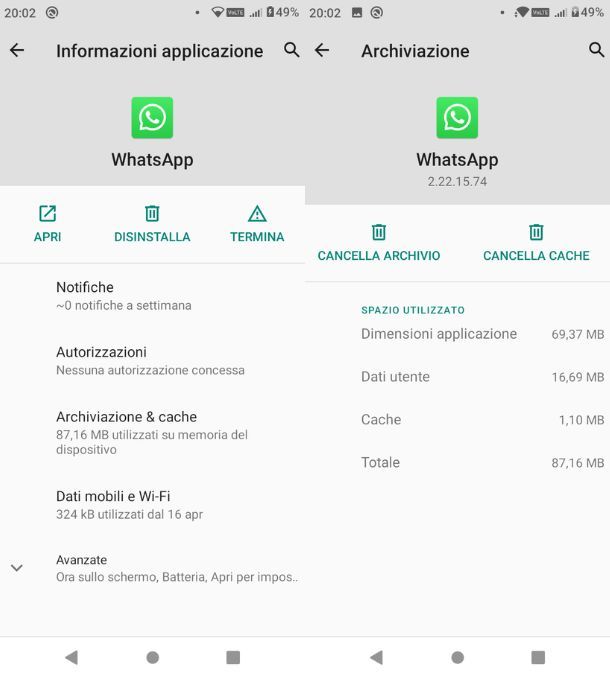
Un ottimo modo per cominciare a pulire WhatsApp è andare a eliminare i file di cache dell'app in questione, cioè tutti quei file contenti informazioni temporanee utili per eseguire alcuni processi più velocemente, ma che possono essere tuttavia rappresentare un discreto peso sulla memoria del dispositivo. Tieni presente che, rispetto a quanto ti indicherò qui di seguito, alcuni passaggi sul tuo smartphone potrebbero essere leggermente diversi in base alla versione di Android usata.
In qualsiasi caso, per procedere, non devi fare altro che prendere il tuo smartphone, premere sull'icona Impostazioni e, nella schermata che vedi aprirsi, selezionare la voce Applicazioni e notifiche. Fatto ciò, premi sulla voce Vedi tutte e [numero] le applicazioni e, nell'elenco visualizzato, premi sulla voce WhatsApp, poi fai tap sulla voce Archiviazione & Cache e sull'icona Cancella cache; quindi attendi qualche istante fino a quando non vedi la voce Cache, sotto alla dicitura Spazio di utilizzo a 0 B.
Per maggiori informazioni sui file di cache e su come eliminarli dal tuo smartphone Android, ti consiglio di consultare la mia guida dedicata all'argomento, dove troverai altre informazioni utili e maggiormente dettagliate al riguardo.
Come pulire memoria WhatsApp
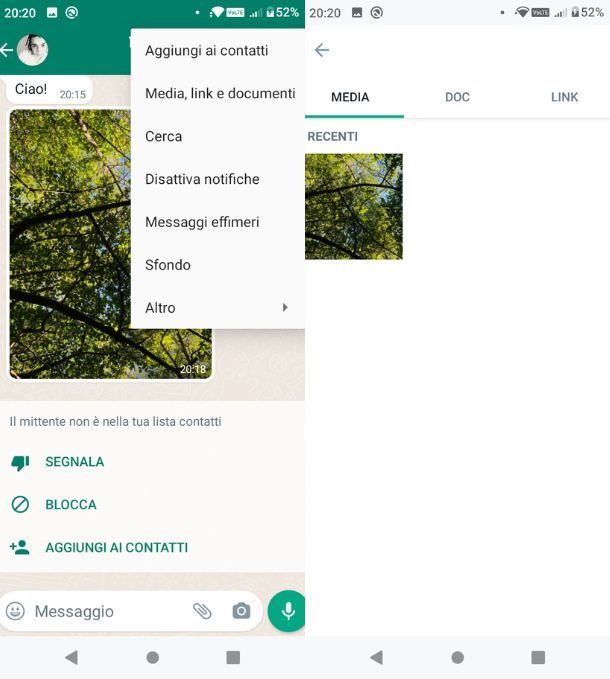
Per pulire la memoria di WhatsApp e andare quindi a cancellare foto, video e altri file ricevuti tramite la suddetta app di messaggistica istantanea, puoi agire in diversi modi. Se intendi eliminare gli elementi da una precisa chat, apri quest'ultima all'interno dell'app, sfiora il pulsante ⋮ situato in alto a destra e tocca la voce Media, link e documenti dal menu che ti viene proposto.
In seguito, fai tap sulla scheda Media (quella in alto a sinistra) per visualizzare la lista degli elementi multimediali che hai scambiato con il tuo contatto, effettua un tap prolungato sulla foto o sul video di cui vuoi liberarti e, se necessario, sfiora gli altri elementi che intendi eliminare.
Quando hai finito, tocca l'icona del cestino che compare in alto, apponi il segno di spunta accanto alla voce Elimina media dal telefono e premi il pulsante Elimina per me, per cancellare definitivamente i file selezionati. Se lo reputi opportuno, ripeti l'operazione anche per le schede Documenti e Link.
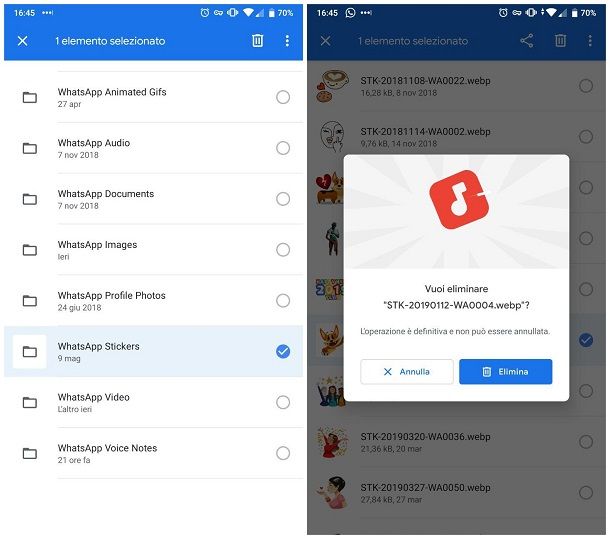
Se vuoi agire in modo ancora più “estremo”, andando a eliminare in una sola volta tutti i file ricevuti o inviati tramite WhatsApp, puoi intervenire direttamente sulla cartella dell'app, servendoti di un gestore file di terze parti, come ad esempio Files di Google.
Una volta avviata l'app, consenti l'accesso alla memoria rispondendo affermativamente agli avvisi che ti vengono proposti, sfiora la sezione Sfoglia, situata in basso, quindi tocca la voce Memoria Interna (se i tuoi file vengono salvati nella memoria interna del dispositivo) o microSD (se hai, invece, impostato il salvataggio su memoria esterna).
Giunto alla schermata successiva, fai tap sulla cartella WhatsApp, quindi intervieni su quest'ultima in modo differente, a seconda del risultato che intendi ottenere.
- Per cancellare indistintamente tutti gli elementi multimediali salvati da WhatsApp (GIF animate, foto, video, documenti, note vocali, file audio, immagini del profilo, sticker e così via), effettua un tap prolungato sulla cartella Media, sfiora il pulsante a forma di cestino situato in alto e, consapevole che i file eliminati non potranno più essere recuperati, conferma la volontà di procedere, sfiorando il pulsante Elimina.
- Per cancellare una categoria di elementi (tutte le foto, tutti i video, tutte le GIF animate e così via), entra nella cartella Media e provvedi a eliminare, seguendo le stesse istruzioni fornite poc'anzi, la sotto-cartella che contiene i file di tuo interesse: WallPaper per gli sfondi; WhatsApp Animated Gifs per le GIF animate; WhatsApp audio per i file musicali; WhatsApp Documents per i documenti; WhatsApp Images per le immagini e le foto; WhatsApp Profile Photos per le immagini del profilo; WhatsApp Stickers per gli sticker; WhatsApp Video per i video e, infine, WhatsApp Voice Notes per le note vocali.
- Per eliminare file specifici, accedi alla cartella che li contiene (seguendo le indicazioni fornite nel punto precedente), effettua un tap prolungato sul file che vuoi cancellare, quindi tocca prima l'icona del cestino situata in alto e poi il pulsante Elimina, per cancellare definitivamente il file. Se lo desideri, puoi selezionare più file contemporaneamente facendo un tap prolungato sul primo e poi toccando le anteprime degli altri.
Come pulire chat WhatsApp
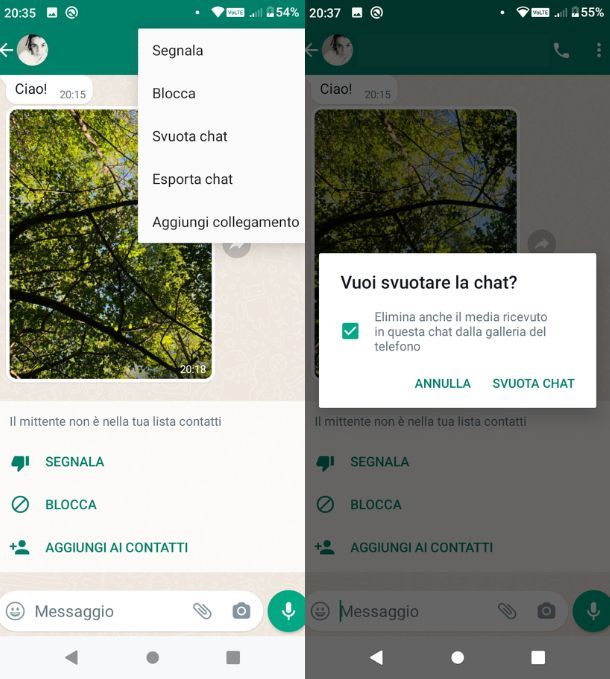
Qualora volessi, invece, cancellare indistintamente tutti gli elementi multimediali e non (messaggi, foto, video, note vocali, file audio, documenti e qualsiasi altra cosa) appartenenti a una precisa chat, apri quest'ultima all'interno dell'app, sfiora il pulsante ⋮ situato in alto a destra, fai tap sulle voci Altro e Svuota chat, poi decidi se apporre il segno di spunta accanto alla voce Elimina anche il media/i media dalla galleria del telefono e tocca il pulsante Svuota chat.
Come eliminare i backup delle chat
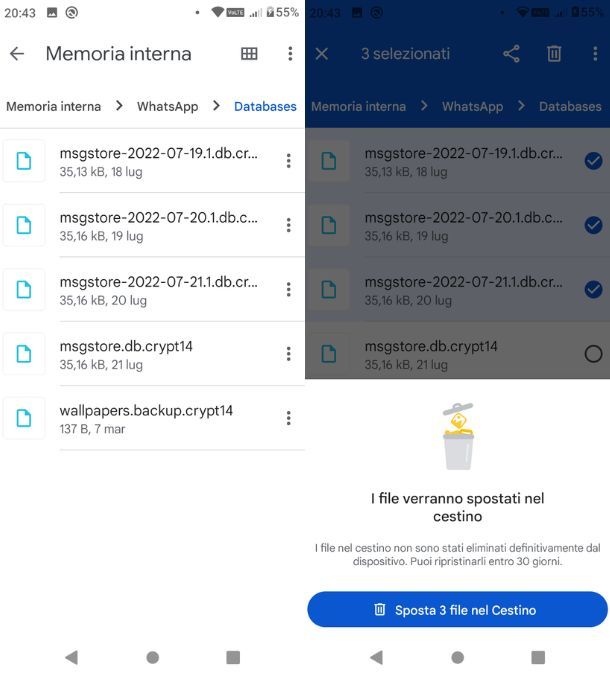
Se hai provveduto ad attivare i backup automatici di WhatsApp, saprai sicuramente che l'app effettua il salvataggio di tutte le conversazioni (includendo, se opportunamente configurata, anche gli elementi più “pesanti” come i video) sia su Google Drive che nella memoria del device.
Se hai urgente bisogno di spazio, puoi liberarti dei backup “locali” più vecchi andando a cancellare i relativi file tramite l'app Files di Google già vista in precedenza.
Prima di procedere, però, assicurati di aver attivato i backup automatici su Google Drive poiché, dopo l'eliminazione dei salvataggi locali, non avrai altro modo per ripristinare le chat in caso di reinstallazione dell'app.
Tutto chiaro? OK, procediamo. Per prima cosa, avvia l'app Files e accedi alla Memoria Interna o alla microSD (a seconda del percorso di salvataggio impostato), entra nel percorso WhatsApp > Databases e dai un'occhiata ai file conservati all'interno di quest'ultimo: essi, dal nome msgstore[data-di-creazione].db.crypt14 (o “.crypt” con altre due cifre a seguire), rappresentano i backup locali creati automaticamente da WhatsApp.
Per sbarazzartene, effettua un tap prolungato su uno di essi (apponendo il segno di spunta su tutti quelli che desideri eliminare), quindi fai tap sull'icona del cestino e poi sul pulsante Sposta [numero] file nel Cestino.
Come ripristinare WhatsApp
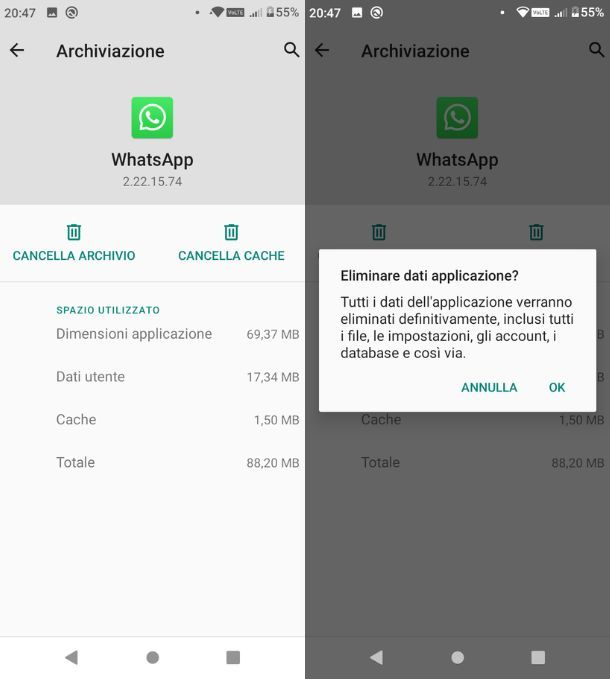
Come dici? Vuoi ripulire completamente WhatsApp cancellando, in un solo colpo, tutto ciò che riguarda l'app? Ciò che puoi fare, in questo caso, è cancellare i dati di WhatsApp intervenendo dalle impostazioni di Android. Prima di continuare, però, devo farti chiaro un aspetto importantissimo: in seguito a questa procedura, WhatsApp verrà completamente ripristinato.
Pertanto, tutto ciò che l'app ha salvato sul dispositivo sarà eliminato, fatta eccezione per i file multimediali e i documenti. Inoltre, dovrai effettuare nuovamente la procedura di configurazione dell'app per poterla utilizzare nuovamente.
Tutto chiaro? Benissimo. Per prima cosa, accedi alle Impostazioni di Android sfiorando l'icona dell'ingranaggio situata nel drawer (l'area in cui risiedono tutte le app installate), fai tap sulla voce Applicazioni e notifiche, poi su Vedi tutte e [numero] le applicazioni, quindi individua la voce relativa a WhatsApp nella lista che ti viene proposta e selezionala con un tap.
Giunto alla schermata successiva, sfiora la voce Archiviazione & cache, fai tap sul pulsante Cancella archivio e, ben consapevole di quanto ti ho comunicato in precedenza, premi sul pulsante OK, per confermare la volontà di procedere.
A questo punto, non ti resta che avviare WhatsApp ed eseguire nuovamente la configurazione iniziale dell'app, seguendo i passaggi che ti ho descritto in questo tutorial.
Come pulire automaticamente WhatsApp
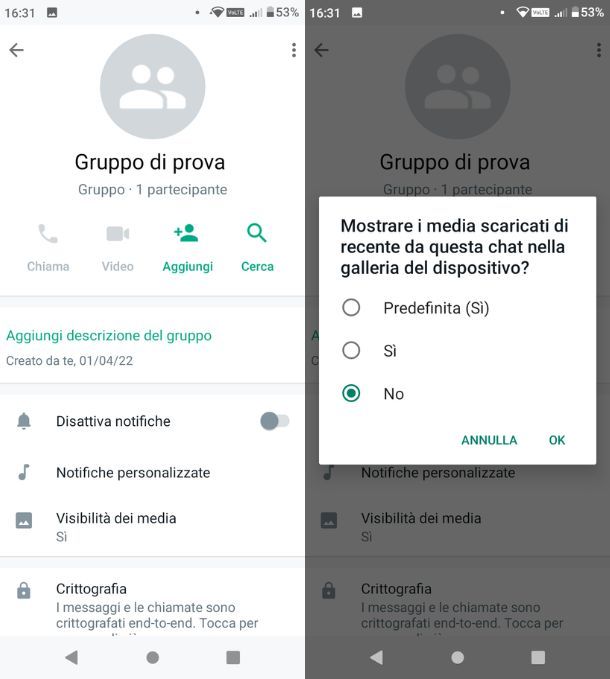
Se vuoi risolvere velocemente il problema dei file multimediali ricevuti su WhatsApp e salvati automaticamente in galleria puoi agire tramite le impostazioni dell'app per far sì che essi non vengano salvati in maniera automatica.
Per procedere avvia WhatsApp, quindi premi sull'icona ⋮ e, successivamente, sulla voce Impostazioni presente nel menu apertosi. Nella nuova schermata che visualizzi fai tap sull'opzione Chat e sposta su OFF la levetta relativa alla voce Visibilità dei media. In questo modo, alla ricezione di un file multimediale su una qualsiasi chat WhatsApp, esso non verrà salvato automaticamente nella galleria.
Per agire su una singola chat o in un singolo gruppo, invece, fai tap sulla relativa chat, quindi premi sull'icona ⋮ e poi sull'opzione Mostra contatto o Info gruppo. A questo punto, nella schermata che si è aperta, premi sulla voce Visibilità dei media, apponi il segno di spunta accanto alla voce No e premi su OK, per salvare quanto fatto.
Un altro metodo per pulire WhatsApp in maniera automatica consiste nel servirsi dei messaggi effimeri, che possono essere impostati da chi è solito inviarti moltissimi file multimediali.
Tale strumento, utilizzabile nell'app di WhatsApp per Android e iOS ma anche da PC (utilizzando il client di WhatsApp per Windows o macOS ma anche con WhatsApp Web), permette di cancellare automaticamente i contenuti multimediali inviati, dopo che sono stati visti dal destinatario.
Inoltre, attivando la funzionalità in questione, gli elementi multimediali inviati non verranno salvati nella cartella Media di WhatsApp. A tal proposito trovi maggiori informazioni al riguardo in questo mio tutorial.
Come pulire WhatsApp su iPhone
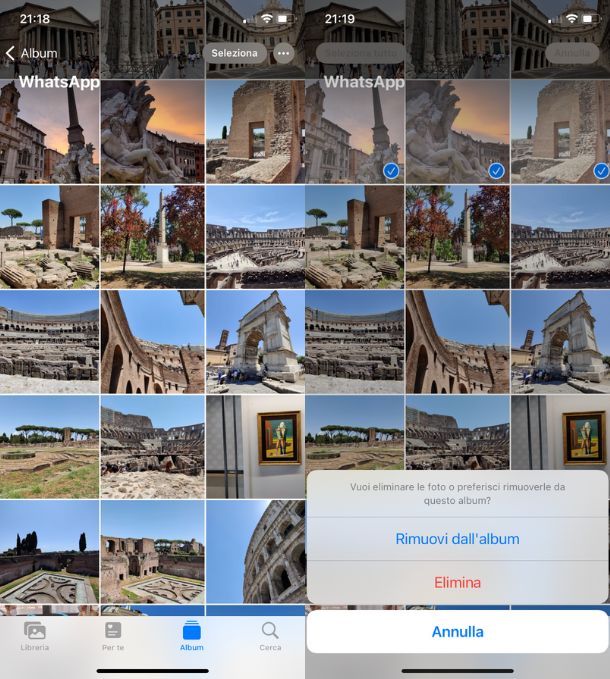
Per quanto riguarda l'iPhone, la questione è leggermente diversa: per via delle limitazioni imposte dal sistema operativo del telefono Apple, non è possibile svuotare la cache o intervenire direttamente sui file salvati in memoria (fatta eccezione per le foto e i video, automaticamente visualizzati nel rullino di iOS e da lì eliminabili). Ciò non significa, però, che tu non possa pulire WhatsApp su iPhone e, fatta eccezione per i due aspetti che di cui ti ho parlato, puoi seguire le stesse istruzioni fornite in precedenza per Android.
Per cancellare le immagini e i video di WhatsApp è estremamente semplice: all'atto pratico, non devi far altro che accedere all'apposita cartella del rullino di iOS e agire dal suo interno! Per farlo, avvia l'app Foto richiamandola dalla schermata Home di iOS, fai tap sulla scheda Album, situata in basso, quindi accedi all'album WhatsApp: qui risiedono tutte le immagini e tutti i video che hai ricevuto e realizzato tramite l'app di messaggistica.
Una volta aperto l'album, fai tap sulla voce Seleziona situata in alto a destra, tocca le anteprime delle immagini (e/o dei filmati) di cui vuoi liberarti e, quando hai finito, fai tap sull'icona a forma di cestino che compare nell'angolo inferiore destro dello schermo. Per concludere e cancellare definitivamente i file, fai tap prima sulla voce Elimina annessa al messaggio d'avviso che compare a schermo, poi sulla voce Elimina foto/Elimina video/Elimina [X] elementi.
Nota: se usi Foto di iCloud, così facendo i file verranno inoltre cancellati da iCloud e, pertanto, non saranno più disponibili all'interno dei dispositivi abbinati all'ID Apple associato all'iPhone.
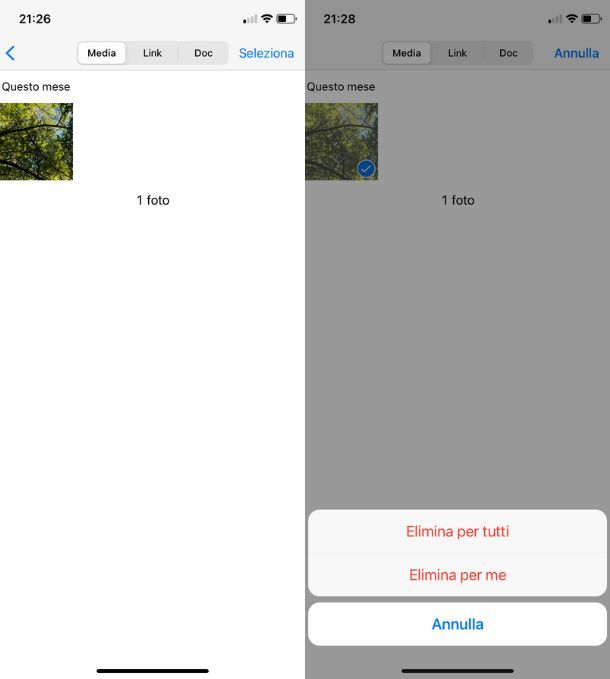
Se, oltre a cancellare foto e video, avessi bisogno di liberarti anche di messaggi vocali, documenti e altri file ricevuti tramite WhatsApp, puoi procedere in due modi diversi: il primo consiste nel cancellare gli elementi desiderati selettivamente, all'interno di ciascuna chat, mentre il secondo prevede l'eliminazione di intere categorie di elementi, agendo dalle impostazioni dell'app.
Per rimuovere gli elementi ricevuti da un preciso contatto, puoi seguire le stette istruzioni che ti ho illustrato nel paragrafo precedente relativo a come pulire la memoria di WhatsApp su Android andando ad agire nella sezione Media, link e documenti.
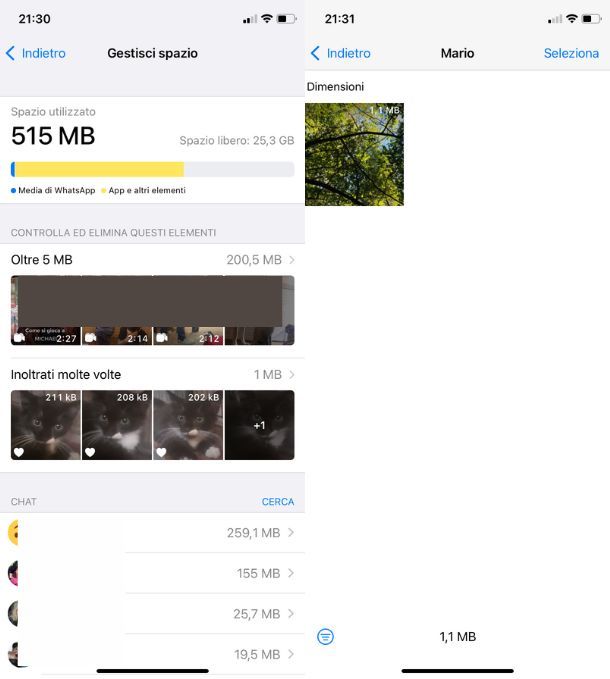
Se, invece, desideri effettuare una pulizia più “radicale”, puoi procedere all'eliminazione di file multimediali, note vocali, documenti e quant'altro, intervenendo tramite l'apposita funzionalità di gestione dello spazio di WhatsApp: dopo aver avviato l'app di messaggistica, fai tap sul pulsante Impostazioni, quindi sfiora le voci Spazio e dati e Gestisci spazio.
Nella schermata successiva, dovresti visualizzare la lista delle chat attive, insieme con lo spazio occupato dagli elementi appartenenti a ciascuna conversazione: fai tap sulla chat che intendi ripulire, quindi apponi il segno di spunta accanto agli elementi che desideri eliminare (ad es. Foto, GIF, Video, Messaggi Vocali e così via), fai tap sul pulsante del Cestino e, consapevole che l'operazione è irreversibile, premi sulla voce Elimina elementi oppure sulla voce Elimina elementi ed eventuali copie, per procedere con la cancellazione degli elementi selezionati. Ripeti quindi l'operazione per tutte le chat che intendi ripulire.
App per pulire WhatsApp
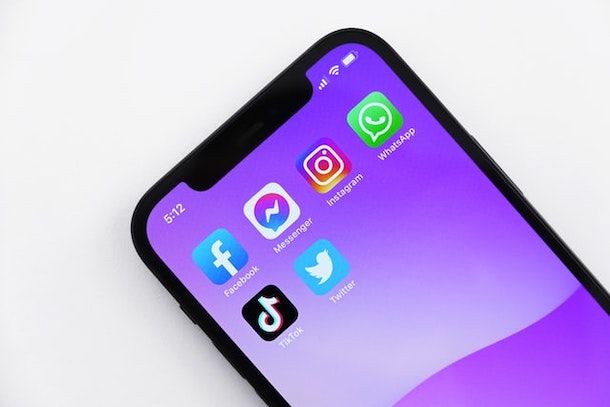
Volevi provare qualche app utile per pulire più velocemente WhatsApp? Mi spiace informarti che, nonostante ne esistano molte ideate per lo scopo sia per quanto riguarda Android sia per dispositivi iOS, te ne sconsiglio l'utilizzo. Molte app del genere, infatti, contengono tracker che salvano i dati all'insaputa degli utenti, presentano banner e notifiche invasive e non di rado cancellano file che non andrebbero cancellati.
Per tali ragioni ti consiglio di pulire WhatsApp come ti ho indicato in precedenza seguendo le semplici procedure descritte per Android e per iOS.
Come pulire WhatsApp su PC

Hai intenzione di pulire WhatsApp da PC, poiché sei solito servirti dell'app di messaggistica tramite l'apposito programma per computer? Nessun problema, ma sappi che agirai comunque sulla memoria del tuo smartphone, poiché WhatsApp sul PC non salva quasi nulla (il programma sul computer è una “ripetizione” di quello per smartphone). Se, invece, usi WhatsApp Web, potresti cancellare la cache del browser, ma parliamo sempre di pochi dati, nulla che valga davvero la pena fare per liberare spazio sul PC.
In alternativa puoi procedere andando a disinstallare e reinstallare il client di WhatsApp: per farlo puoi seguire prima i suggerimenti presenti nella mia guida su come disinstallare WhatsApp e poi procedere, in un secondo momento, tramite la procedura che puoi trovare nel mio tutorial su come reinstallare WhatsApp. In questo modo andrai a eliminarne tutti i dati, come avviene per il ripristino da smartphone di cui ti ho parlato in precedenza.

Autore
Salvatore Aranzulla
Salvatore Aranzulla è il blogger e divulgatore informatico più letto in Italia. Noto per aver scoperto delle vulnerabilità nei siti di Google e Microsoft. Collabora con riviste di informatica e ha curato la rubrica tecnologica del quotidiano Il Messaggero. È il fondatore di Aranzulla.it, uno dei trenta siti più visitati d'Italia, nel quale risponde con semplicità a migliaia di dubbi di tipo informatico. Ha pubblicato per Mondadori e Mondadori Informatica.






